サポート
DP2-TWAIN for Windows OS V9.1 のインストーラー
このページはお住まいの地域ではご覧いただくことはできません。
Let us know what you're looking for by filling out the form below.
本ソフトウェアは「DP2-TWAIN Ver.9.1」のインストーラーです。
「DP2-TWAINVer.8.2」以前をお使いの場合は、DP2-TWAINVerVer.8.2以前からVer.9.1にアップデートします。
お使いのDP2-TWAINのバージョンは、DP2-TWAINを起動し、「取り込み設定」アイコンをクリックし ![[Acquisition Settings] icon](https://static3.olympus-ims.com/data/Image/software/DP2-TWAIN/sf_dp2twain_winos-v91_01.jpg?rev=DA9A) 、表示される「システム情報」
、表示される「システム情報」![[System info…] button](https://static2.olympus-ims.com/data/Image/software/DP2-TWAIN/sf_dp2twain_winos-v91_02.jpg?rev=DA9A) をクリックすると、「Application」-「Product Version」に表示されます。
をクリックすると、「Application」-「Product Version」に表示されます。
DP23、DP28のサポート
1 作業の前に
本ソフトウエアには「プログラム使用許諾契約書がございます。ダウンロード前にプログラム使用許諾契約書を必ずお読みください。ダウンロードを開始された場合には本許諾書に同意されたものとさせていただきます。
2 ダウンロード
1. ページ右上より、 “ダウンロード”ボタン を押下してください。
を押下してください。
※ダウンロードファイル名は、DP2-Twain for Windows OS.zip(ファイルサイズは約630MB)
2. ダウンロードボタン押下後、サインイン画面が表示されますので、ユーザー名/パスワードを入力し、サインインしてください。アカウントをお持ちでないお客様、ユーザー名をお忘れになったお客様は、表示画面に従い、新規登録をお願いします。
シリアルNo.は各カメラヘッドに記載されている7桁の英数字です。
DP23/DP28の場合
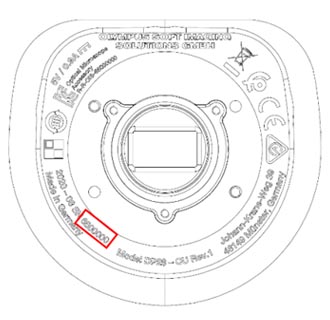
DP74の場合

DP22/DP27の場合
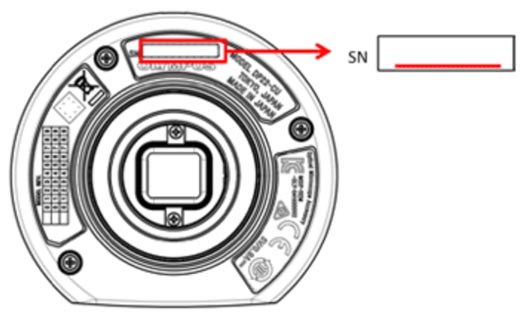
3. ダウンロードするZipファイルを任意のフォルダーに保存してください。
■ダウンロードしたZipファイル(DP2-Twain for Windows OS.zip)の解凍
1. Zipファイルを右クリックし、表示されるメニューから、"すべて展開(T)…"を選択します。
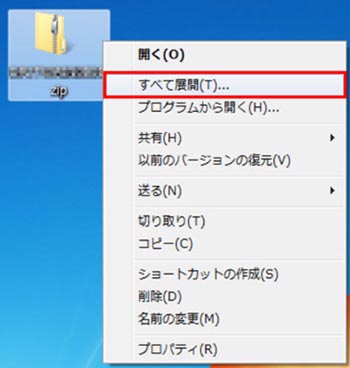
2. 展開するフォルダーを選択し、「展開」ボタンをクリックします。
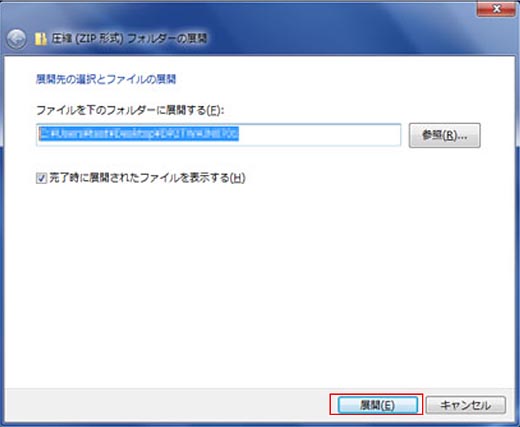
3. ファイルが解凍され、フォルダーが開かれます。

■ソフトウェアのインストール
1. 解凍されたフォルダー内の“setup.exe” を実行します。
を実行します。
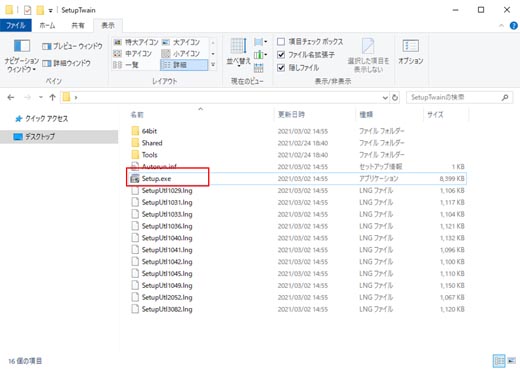
※実行後、インストールするPCのセキュリティ設定によっては以下のような画面が表示されます。表示される内容を確認の上、実行ボタンを押下してください。
以下の場合は、詳細情報をクリック後、実行ボタンが表示されます。
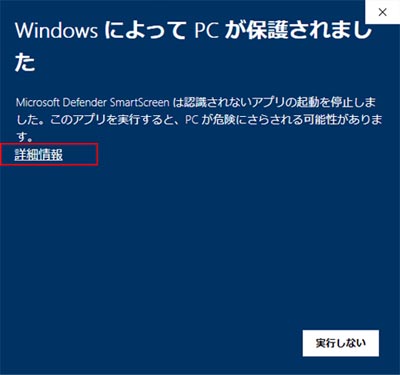
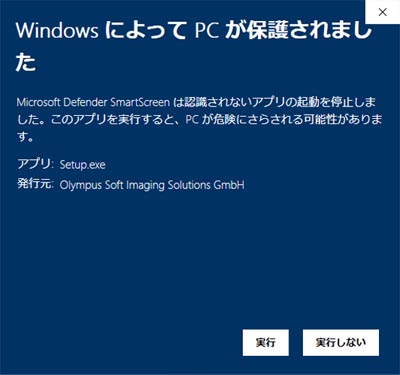
2. ユーザアカウント制御のダイアログボックスが表示された場合、表示内容をご確認の上、“はい”ボタンを押下してください。

3. インストールウィザードが実行開始されます。
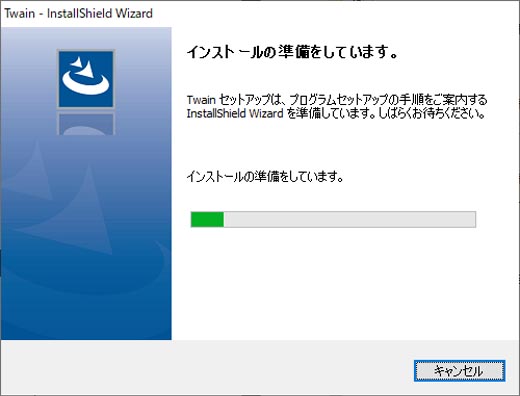
4. [ライセンス契約]ダイアログボックスが表示されます。"プログラム使用許諾契約書“の内容を確認してください。同意する場合、“はい、ライセンス契約の全条項に同意します(Y)。”を選択し、“次へ(N)>”を押下してください。
![[ライセンス契約]ダイアログボックスが表示されます。プログラム使用許諾契約書“の内容を確認してください。同意する場合、“はい、ライセンス契約の全条項に同意します(Y)。”を選択し、“次へ(N)>”を押下してください。](https://static1.olympus-ims.com/data/Image/software/DP2-TWAIN/sf_dp2twain_winos-v91_15_ja.jpg?rev=FB46)
5. [言語の選択]ダイアログボックスが表示されます。言語を選択し、“次へ(N)>”を押下してください。
![5.[言語の選択]ダイアログボックスが表示されます。言語を選択し、“次へ(N)>”を押下してください。](https://static4.olympus-ims.com/data/Image/software/DP2-TWAIN/sf_dp2twain_winos-v91_16_ja.jpg?rev=975E)
6. [ユーザー情報]のダイアログボックスが表示されます。ユーザー名、会社名を入力し、 “次へ(N)>”を押下してください
![6. [ユーザー情報]のダイアログボックスが表示されます。ユーザー名、会社名を入力し、 “次へ(N)>”を押下してください](https://static3.olympus-ims.com/data/Image/software/DP2-TWAIN/sf_dp2twain_winos-v91_17_ja.jpg?rev=975E)
7. ご使用になる顕微鏡用デジタルカメラを選択し、“次へ(N)>”を押下してください。
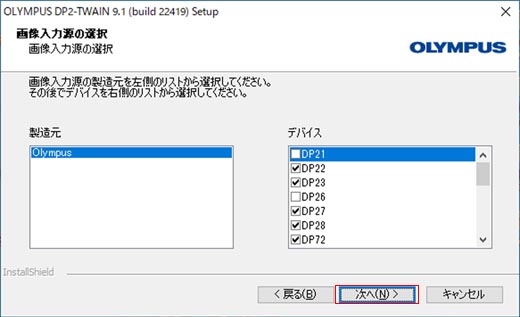
8. DP2-TWAINのインストール先を選択し、“次へ(N)>”を押下してください。
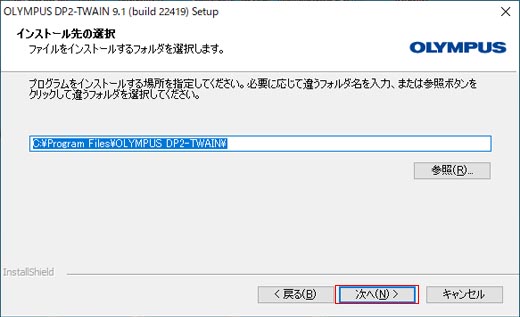
9. DP2-TWAINのマニュアルのショートカットをデスクトップに保存するかどうかを選択し、“次へ(N)>”を押下してください。
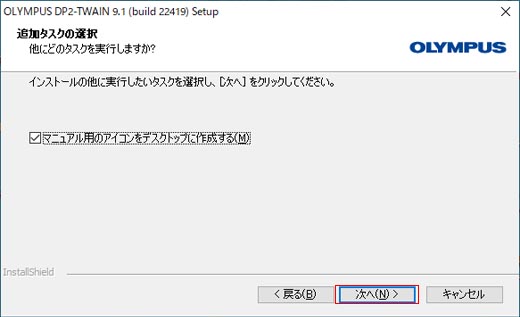
10. [ファイルコピーの開始]のダイアログボックスが表示されます。“次へ(N)>”を押下する。
押下後、インストールが開始されます。
![10. [ファイルコピーの開始]のダイアログボックスが表示されます。“次へ(N)>”を押下する。 押下後、インストールが開始されます。](https://static5.olympus-ims.com/data/Image/software/DP2-TWAIN/sf_dp2twain_winos-v91_21_ja.jpg?rev=74AA)
![10. [ファイルコピーの開始]のダイアログボックスが表示されます。“次へ(N)>”を押下する。 押下後、インストールが開始されます。](https://static5.olympus-ims.com/data/Image/software/DP2-TWAIN/sf_dp2twain_winos-v91_22_ja.jpg?rev=74AA)
11. インストールが完了後、以下が表示されます。“次へ(N)>”を押下してください。
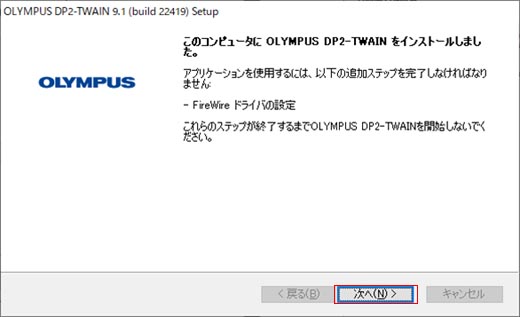
12. [デバイスの接続]のダイアログボックスが表示されます。FireWireドライバをインストールする場合、表示内容に従い、設定をしてください。
![12. [デバイスの接続]のダイアログボックスが表示されます。FireWireドライバをインストールする場合、表示内容に従い、設定をしてください。](https://static5.olympus-ims.com/data/Image/software/DP2-TWAIN/sf_dp2twain_winos-v91_24_ja.jpg?rev=74AA)
| 言語 | バージョン |
|---|---|
| 9.1 |
ご質問などはこちら
You are being redirected to our local site.